win11에서 검색창을 숨기는 방법은 무엇입니까? win11 인터페이스 하단에 작업 표시줄이 있고, 작업 표시줄에 검색 표시줄이 있어 필요한 파일과 소프트웨어를 빠르게 찾을 수 있습니다. 사용하기 매우 편리하지만 쉽습니다. 친구가 사용할 때 실수로 클릭했습니다. 검색창을 숨길 수 있었으면 좋겠어요. 그렇다면 어떻게 숨겨야 할까요? 아래 편집기는 Windows 11에서 검색 창을 숨기는 방법에 대한 가이드를 편집했습니다. 관심이 있으시면 편집기를 따라 계속 읽어보세요!
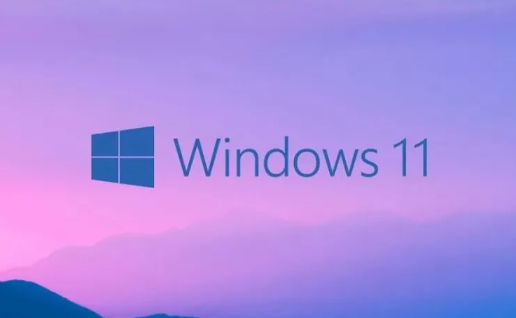
1. 먼저 작업 표시줄의 빈 공간을 마우스 오른쪽 버튼으로 클릭한 다음 그림과 같이 팝업 작업 표시줄 설정 옵션을 클릭합니다.

2. 그러면 나타나는 설정 인터페이스에서 그림과 같이 왼쪽 기능 표시줄에서 개인 설정을 선택합니다.
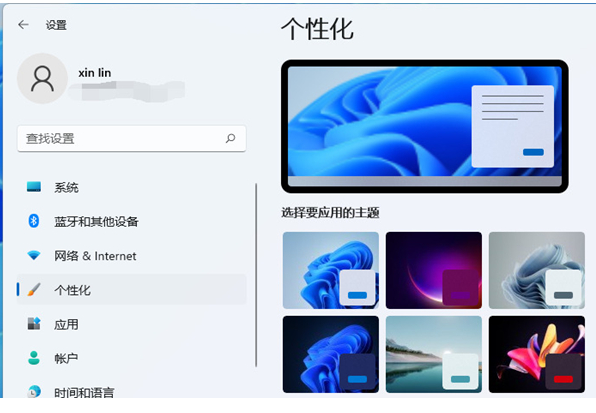
3. 다음으로 그림과 같이 개인화된 인터페이스의 오른쪽 기능 표시줄에서 작업 표시줄 옵션을 찾아 클릭합니다.
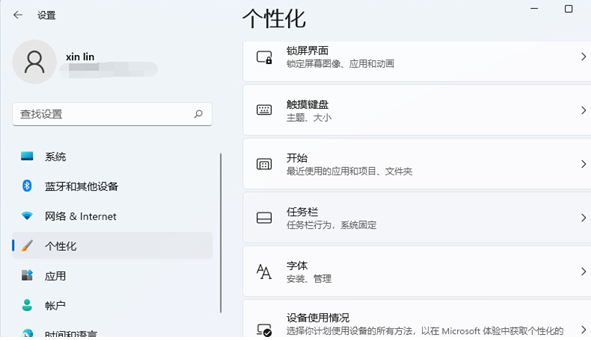
4. 그러면 그림과 같이 오른쪽 작업 표시줄에 다양한 아이콘에 대한 스위치 옵션이 표시됩니다.
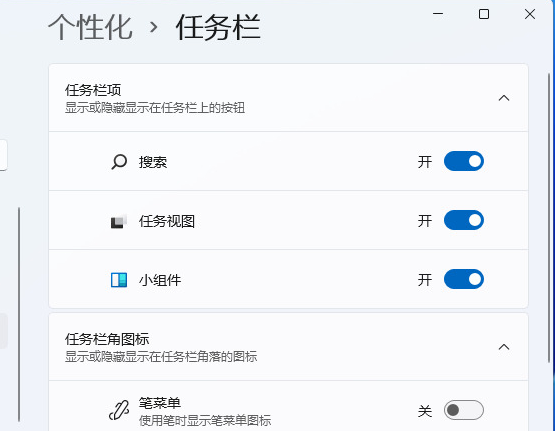
5. 그런 다음 검색을 끄면 그림과 같이 검색 아이콘이 더 이상 작업 표시줄에 표시되지 않는 것을 볼 수 있습니다.
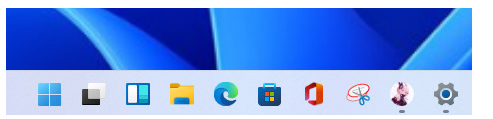
6. 실제로 더 간단한 방법이 있습니다. 검색 아이콘을 직접 마우스 오른쪽 버튼으로 클릭한 다음 그림과 같이 팝업 "작업 표시줄에서 숨기기" 옵션을 선택하여 숨길 수 있습니다.
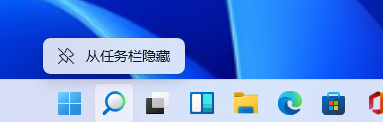
위는 [win11 검색창 숨기기 방법 - Win11 검색창 숨기기 전략 [그림 및 텍스트]]의 전체 내용이며, 더 흥미로운 튜토리얼은 이 사이트에 있습니다!
위 내용은 Win11 검색 창을 숨기는 방법은 무엇입니까?의 상세 내용입니다. 자세한 내용은 PHP 중국어 웹사이트의 기타 관련 기사를 참조하세요!